Como adicionar uma assinatura no Google Docs
Publicados: 2023-10-06
Você pode editar e assinar PDFs no Google Chrome com a ajuda do Google Docs. No entanto, esse truque nem sempre é aplicável, pois alguns PDFs têm seus formatos alterados quando você os abre no Google Docs. Mas você ainda pode assinar um documento diretamente no Google Docs. Quer saber como? Siga este guia para saber como adicionar uma assinatura no Google Docs.
Como adicionar uma linha de assinatura no Google Docs
Antes de adicionar uma assinatura em um arquivo do Google Docs, você deve adicionar uma linha de assinatura. A maneira mais fácil de fazer isso seria usar um sublinhado sucessivamente até atingir o comprimento desejado da linha de assinatura. Mas esse método não funcionará se você também digitar seu nome na linha. Nesses casos, você deve adicionar uma linha de assinatura seguindo as etapas abaixo.
- Abra o Google Docs.
- Clique em Inserir.
- Selecione Desenho e clique em Novo.
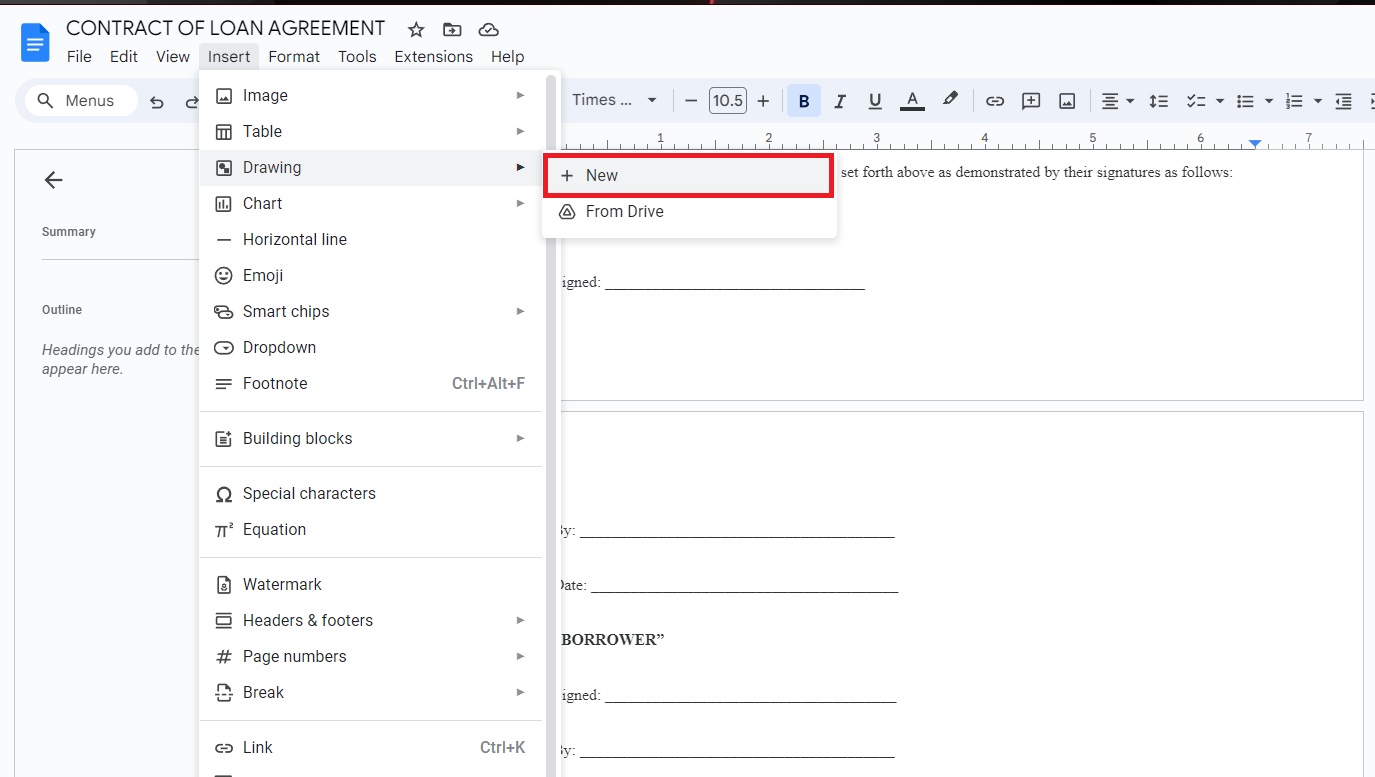
- Clique em Linha na barra de ferramentas.
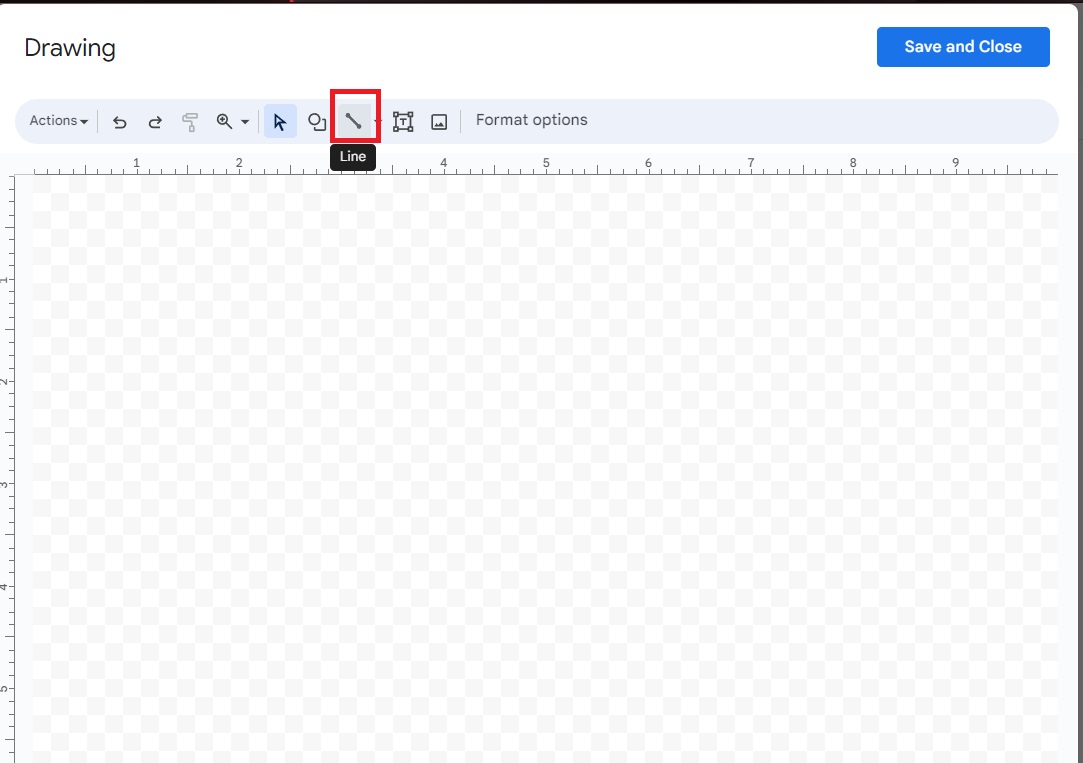
- Desenhe sua linha e, quando terminar, clique em Salvar e pronto.
- Ajuste sua linha e coloque-a onde desejar.
Você pode copiar/colar a linha para adicionar várias linhas de assinatura.
Como adicionar uma assinatura no Google Docs
Agora que você tem sua linha de assinatura, veja como adicionar uma assinatura a ela no Google Docs.
1. Use uma extensão
Existem centenas de complementos, também chamados de extensões, que você pode adicionar ao seu Google Drive. Eles servem a muitos propósitos; algumas extensões permitem assinar rapidamente arquivos de documento. Você pode procurar um complemento apropriado usando a palavra-chave ‘assinatura’.
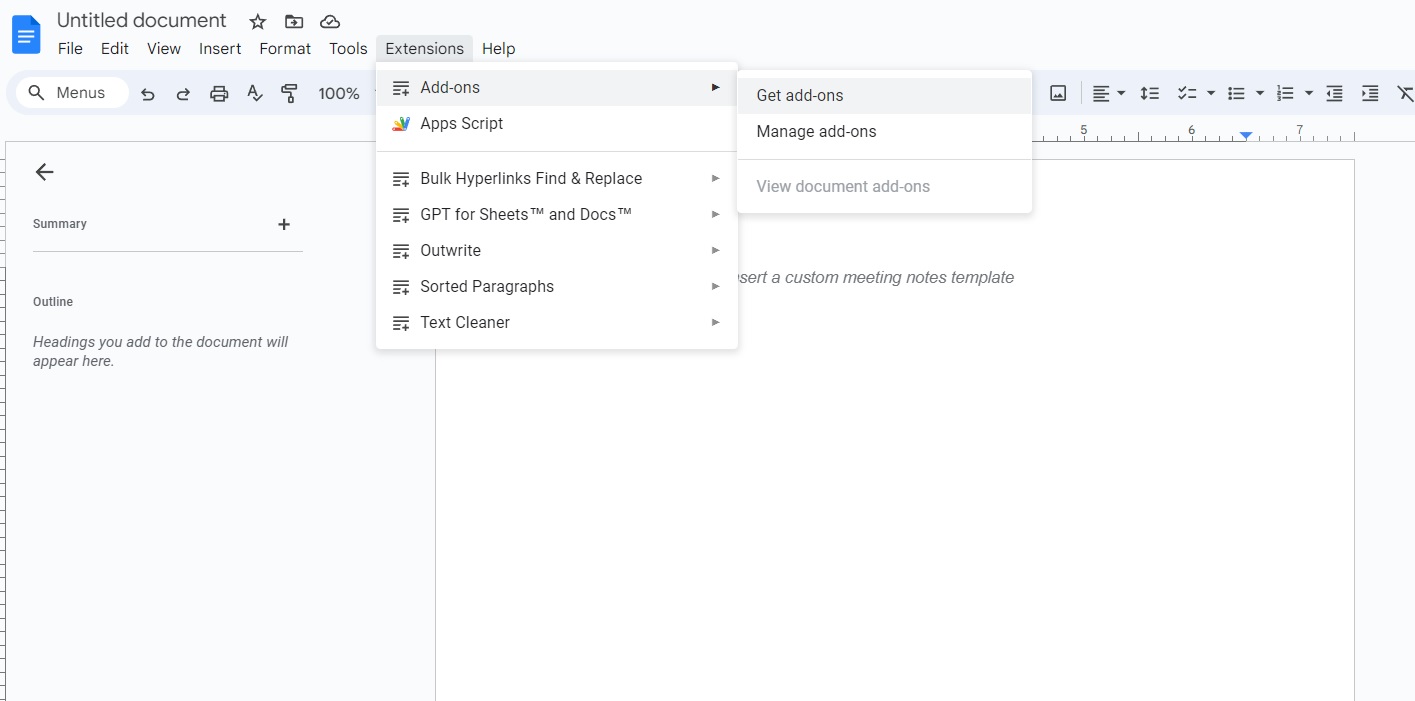
Um dos complementos mais bem avaliados para adicionar assinaturas é o Signeasy eSignatures para Google Workspace.
- Abra o Google Docs.
- Se você instalou a extensão, o ícone Signeasy aparecerá na barra lateral.

- Clique em fazer login. Você pode se inscrever usando sua conta do Google.
- Autorize o acesso ao arquivo clicando em Solicitar permissão e depois em Permitir.
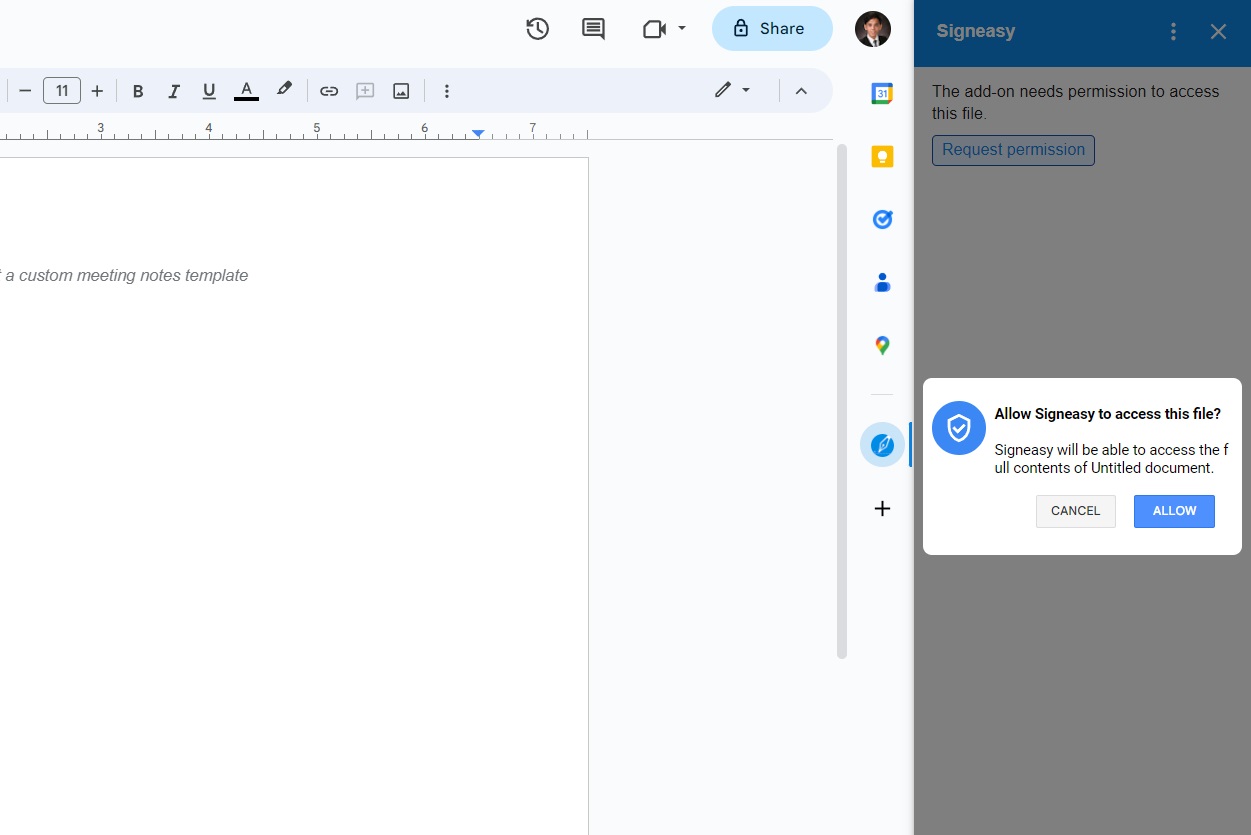
- Clique em Assinar e comece a assinar seu documento usando o mouse ou trackpad.

Você pode experimentar o Signeasy gratuitamente, mas após o período de teste expirar, você precisará adquirir créditos para poder assinar documentos. Os preços começam em US$ 4,99 para 10 documentos.
Este método de adicionar uma assinatura funcionará para todos os arquivos compartilhados pelo Google Drive.
2. Use o recurso de desenho do Google Docs
O Google Docs permite criar rabiscos usando um recurso de desenho muito fácil de acessar. Além dos rabiscos, você também pode usar isso para assinar documentos. Siga estas etapas para fazer funcionar.
- Abra o Google Docs.
- Clique em Inserir.
- Selecione Desenho e clique em Novo.
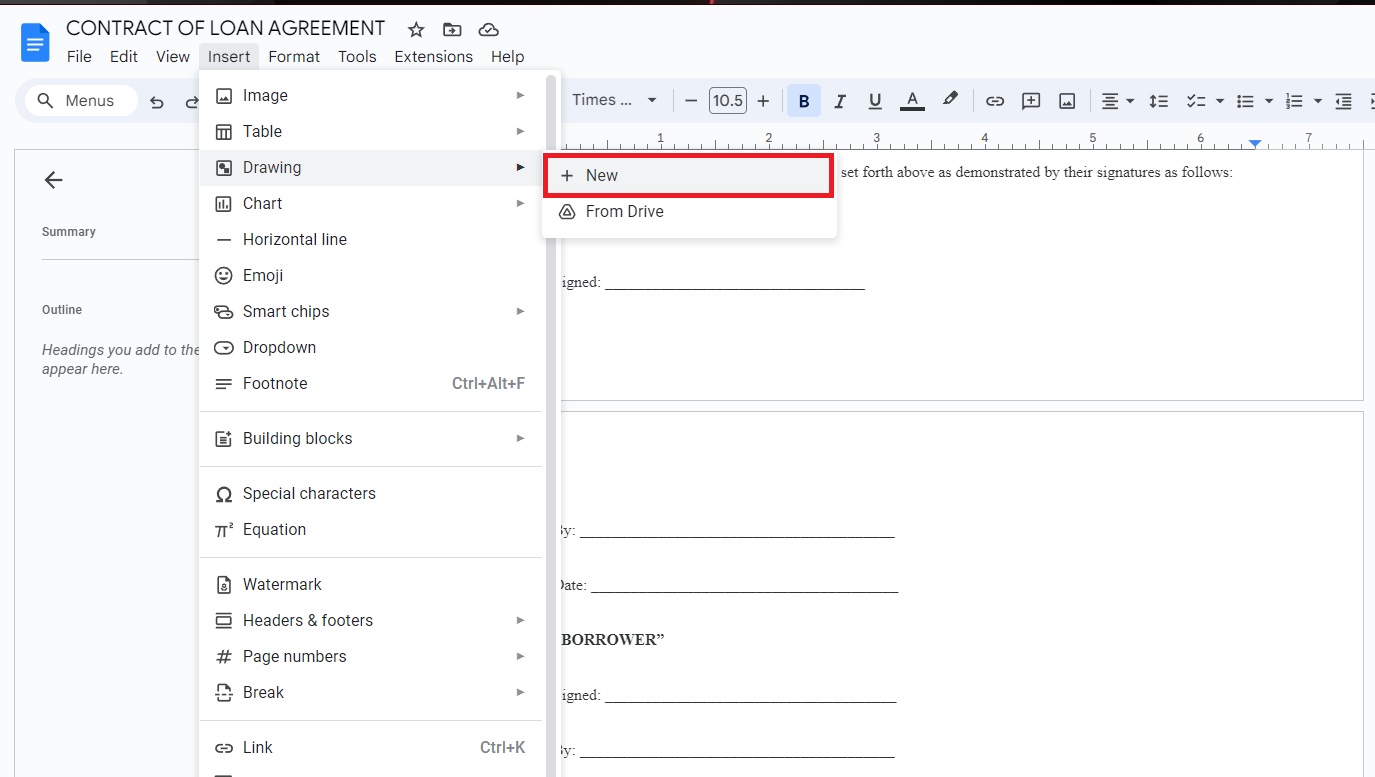
- Clique na seta ao lado da linha e selecione Rabisco.
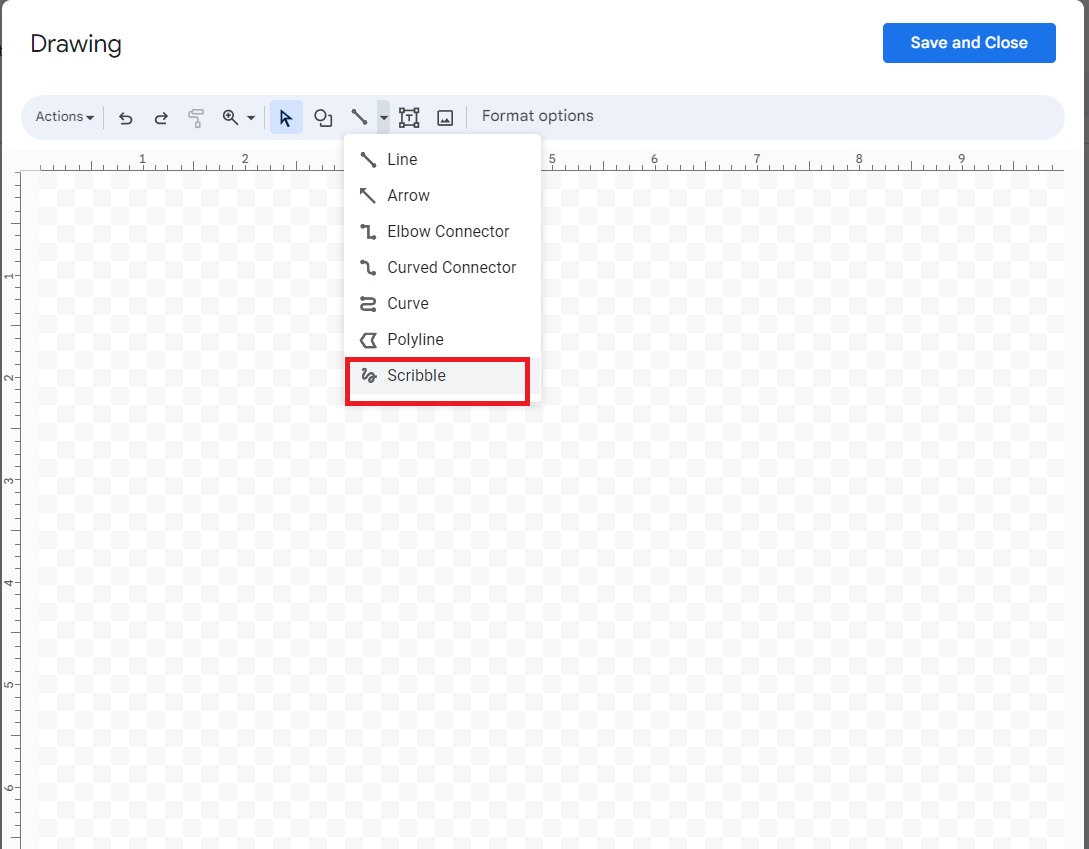
- Faça sua assinatura e clique em Salvar e fechar quando terminar.
- Clique na sua assinatura no Google Docs.
- Selecione Opções de imagem no menu na parte superior do documento.
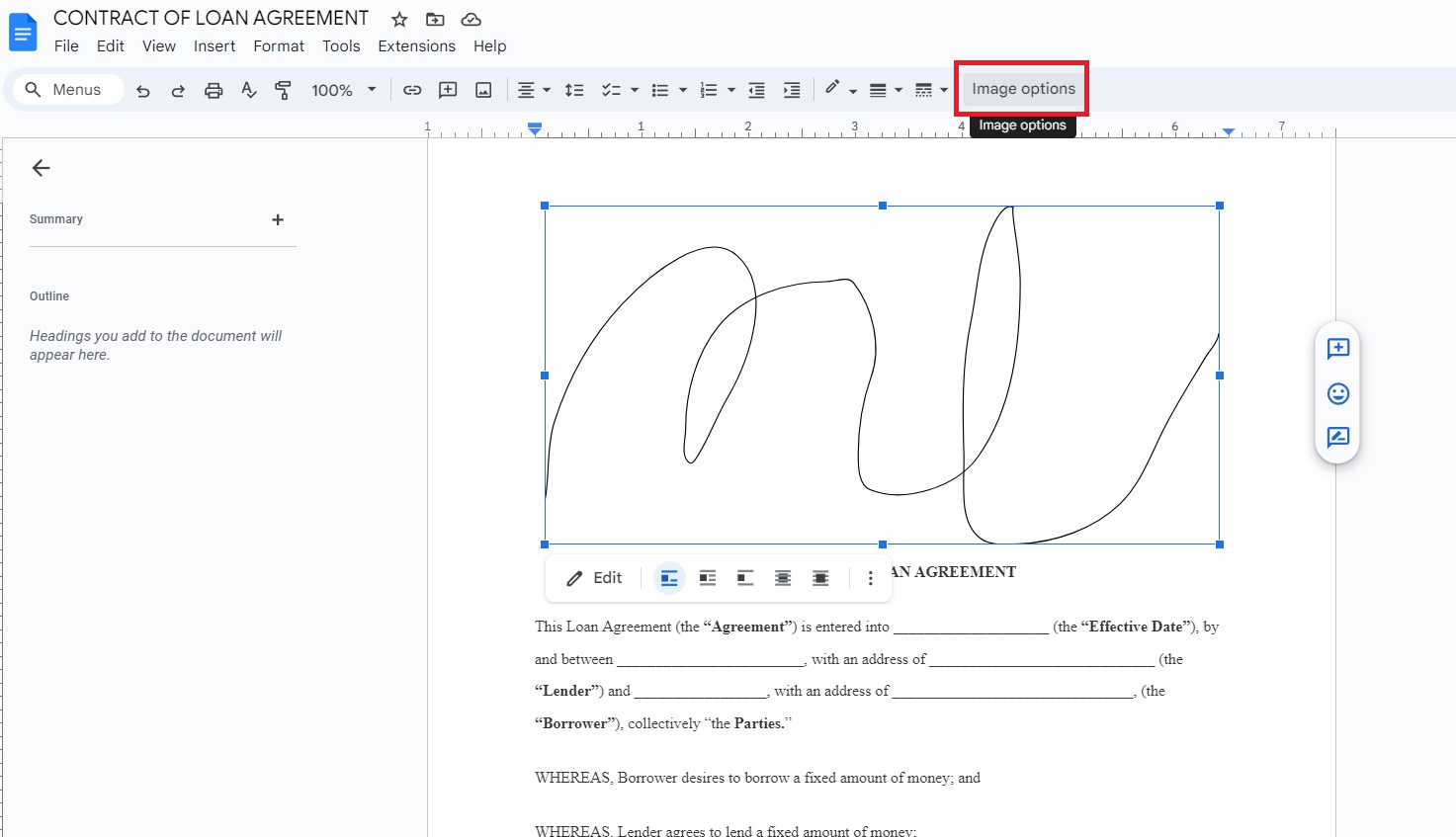
- No menu lateral que é aberto, selecione Quebra automática de texto.
- Clique na frente do texto.
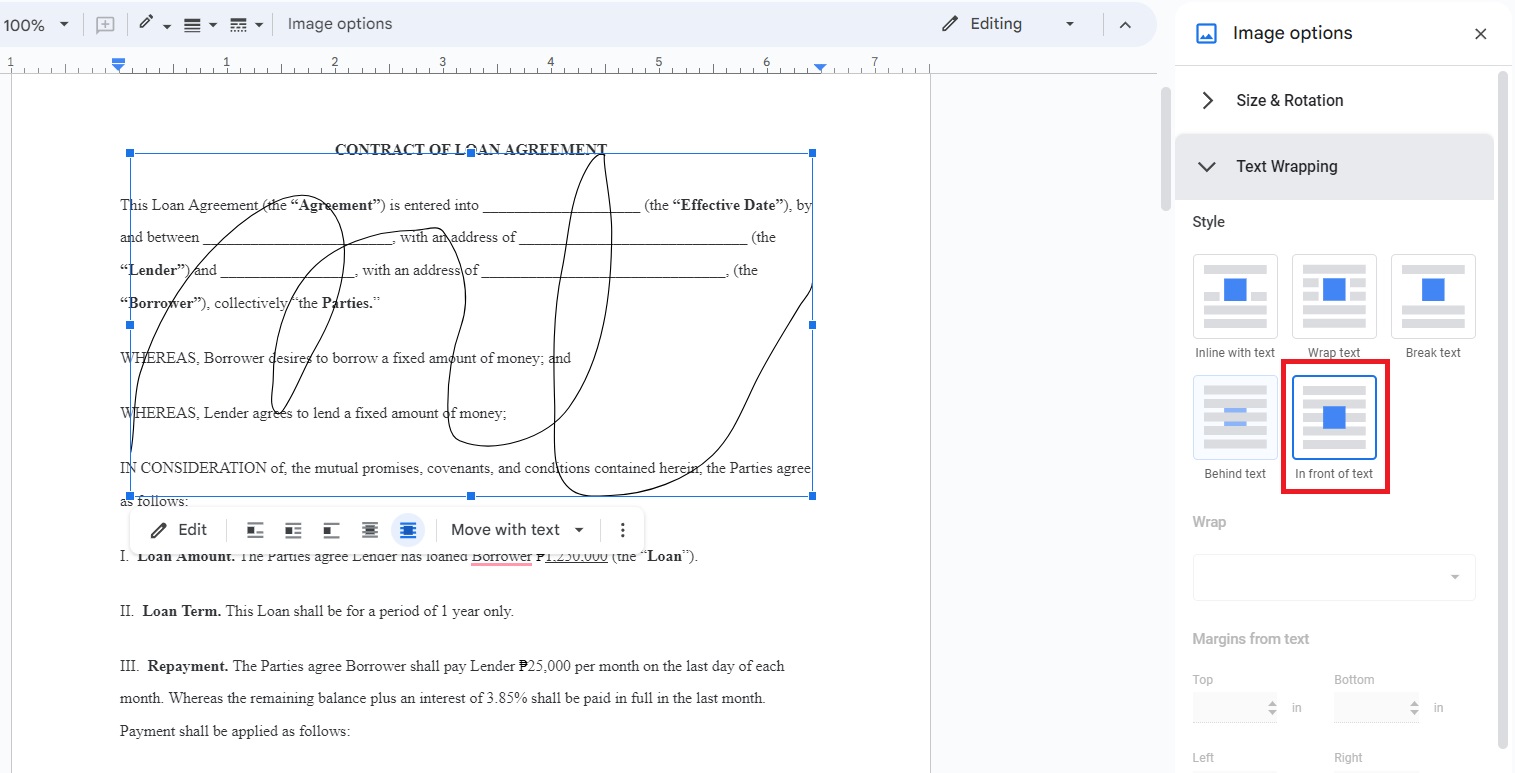
- Ajuste o tamanho da sua assinatura e arraste-a para a área apropriada.
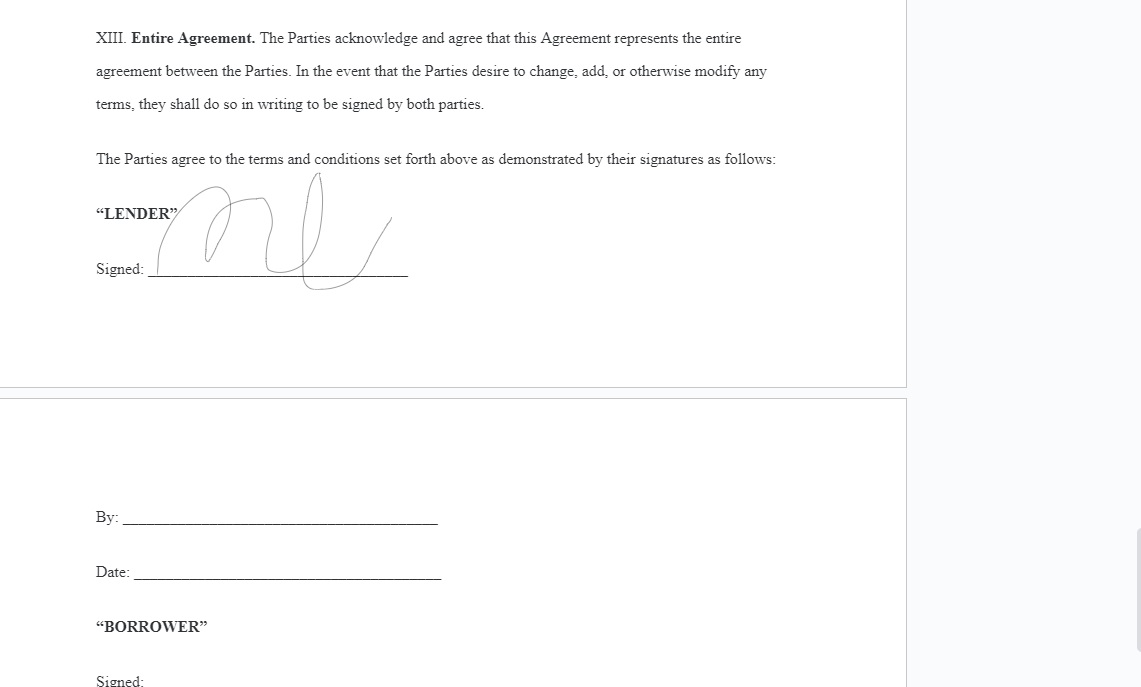
Não se esqueça de ajustar a quebra automática do texto da sua assinatura. Se você não selecionar as configurações adequadas, a assinatura envolverá o texto, impossibilitando a movimentação sem prejudicar o formato do documento.
Ao trabalhar com um documento grande, considere adicionar números de página ao arquivo do Google Docs para facilitar a navegação.
3. Cole um PNG da sua assinatura
A maior parte desta etapa é quase semelhante ao método acima. Compreensivelmente, entretanto, você pode querer usar outro aplicativo para fazer sua assinatura porque usar o mouse para desenhar sua assinatura pode ser um desafio. O que você pode fazer é criar um PNG da sua assinatura usando qualquer aplicativo de desenho que desejar. Em seguida, use Remove BG para criar um PNG transparente do arquivo.
Feito isso, veja como adicioná-lo ao seu documento.
- Abra o Google Docs.
- Clique em Inserir.
- Selecione Imagem e depois Carregar do computador.
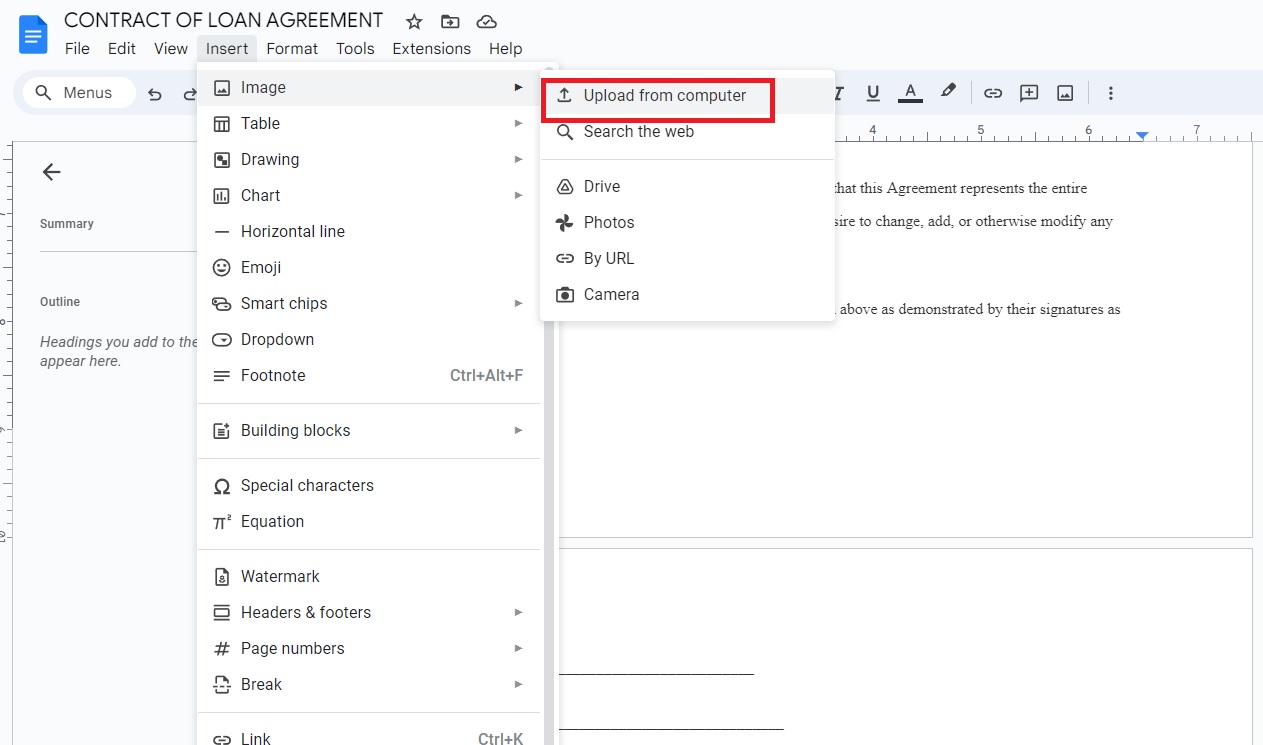
- Selecione Opções de imagem no menu na parte superior do documento.
- No menu lateral que é aberto, selecione Quebra automática de texto.
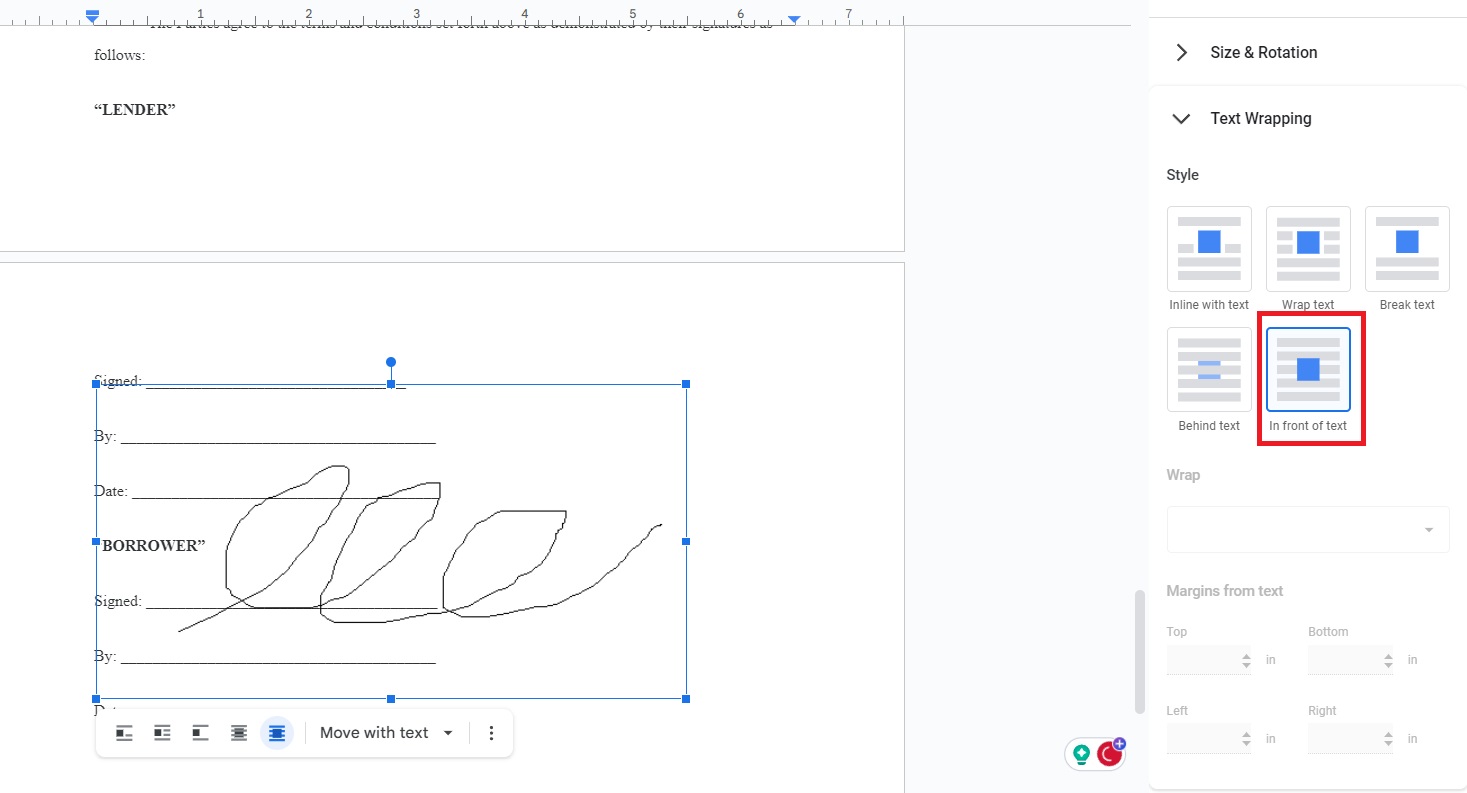
- Clique na frente do texto.
- Ajuste o tamanho da sua assinatura e arraste-a para a área apropriada.
Como adicionar uma assinatura no Google Docs no Android ou iPhone
Existem 2 maneiras de adicionar uma assinatura a um arquivo do Google Docs no Android ou iPhone. Eles são semelhantes à forma como você adiciona uma assinatura do seu aplicativo de desktop.

1. Use o complemento DocuSign
O aplicativo móvel Google Docs também oferece complementos. Você pode usar o DocuSign para adicionar assinaturas aos seus documentos. Veja como usá-lo do começo ao fim.
- Abra seu documento no Google Docs.
- Toque no ícone de três pontos.
- Selecione Complementos e toque em Obter complementos.
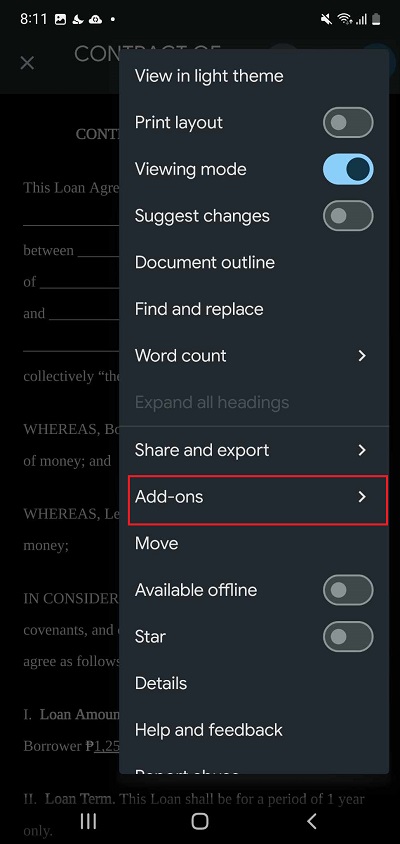
- Toque em DocuSign.
- Selecione Instalar.
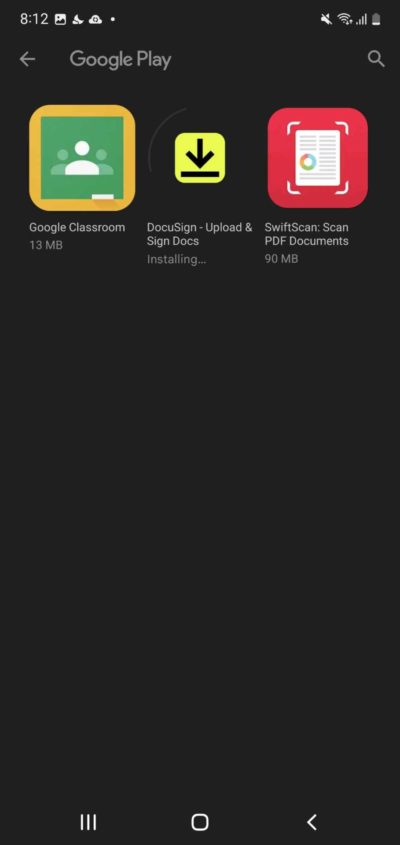
- Volte para o seu documento e vá para o menu Complementos . Selecione DocuSign.
- Selecione Assinar com DocuSign.
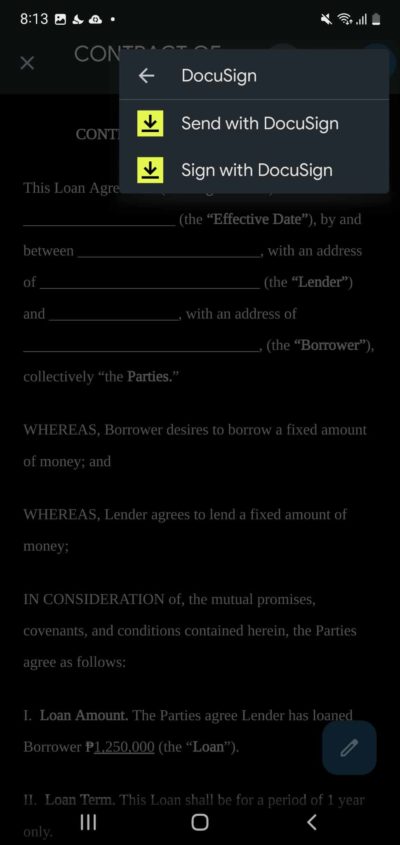
- Conceda acesso ao DocuSign.
- Faça login em sua conta DocuSign.
- Toque em Desenhar uma assinatura para criar sua própria assinatura ou em Tirar foto se tiver uma amostra de assinatura para usar.
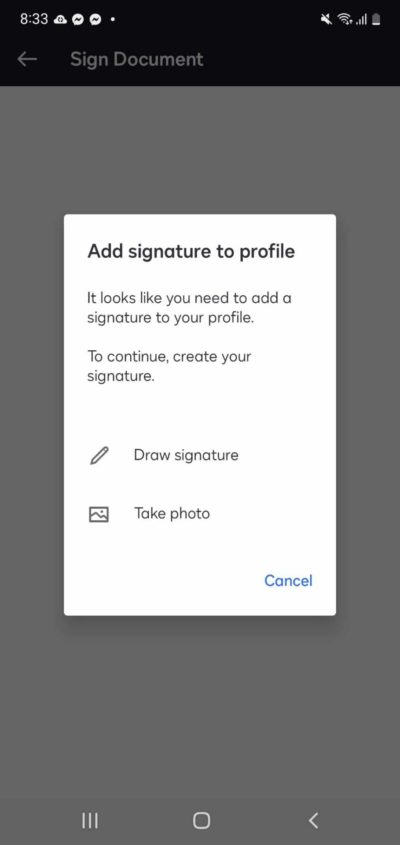
- Desenhe sua assinatura e toque em Salvar.
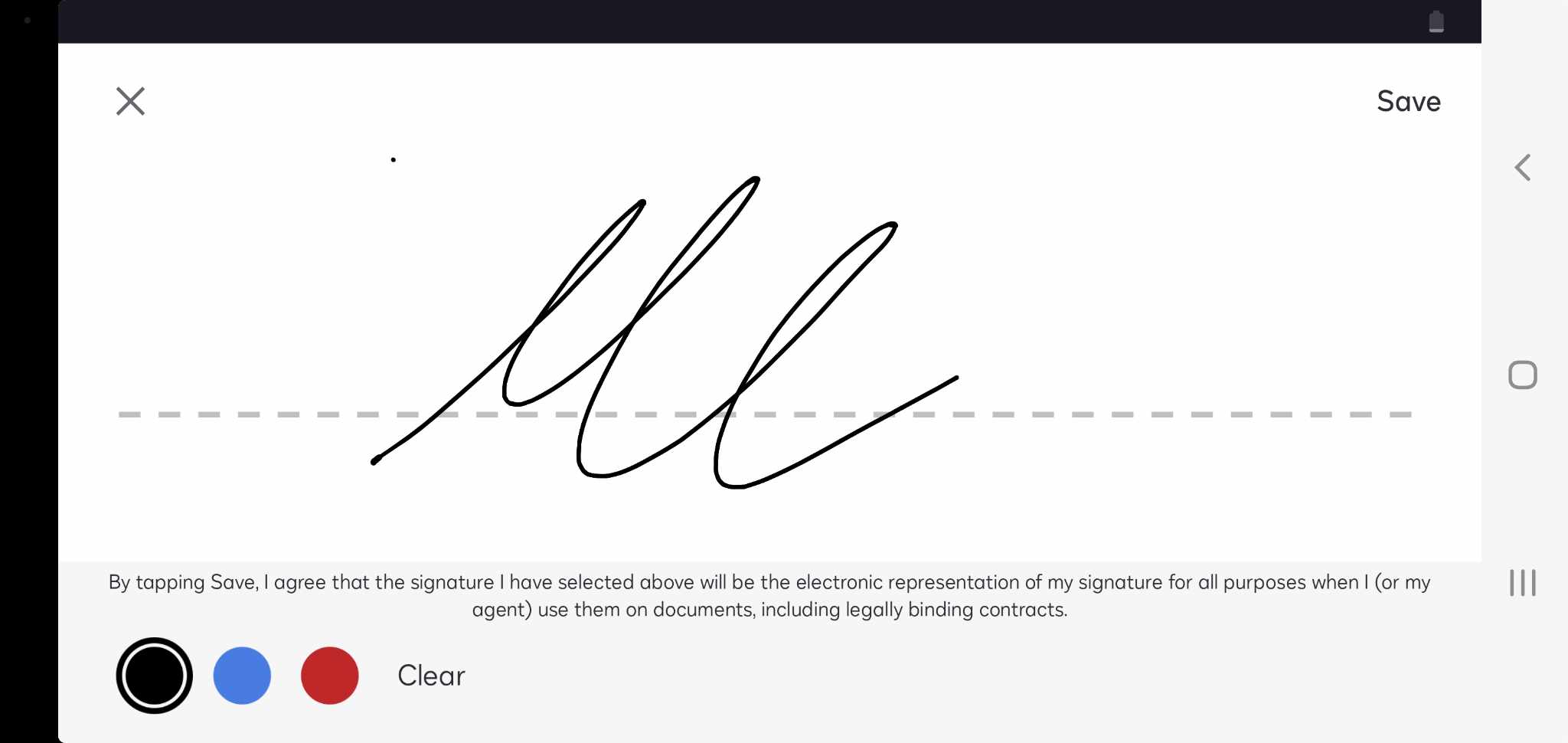
- Toque em Assinatura e ajuste-a conforme necessário.
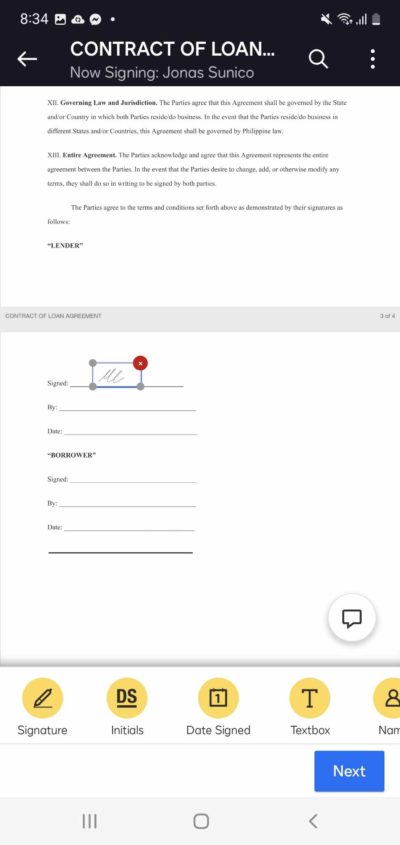
DocuSign é um serviço pago; você deve pagar para assinar documentos. Os preços começam em US$ 10 por mês, cobrados anualmente. No entanto, há um teste de 30 dias que você pode aproveitar, que não requer nenhuma informação do cartão.
2. Insira a assinatura como uma imagem
Para esta etapa, você deve preparar uma versão PNG da sua assinatura com fundo transparente. Quando estiver pronto, siga as etapas abaixo para adicionar sua assinatura.
- Abra o documento que deseja assinar.
- Toque no ícone de adição.
- Selecione Imagem e depois De fotos.
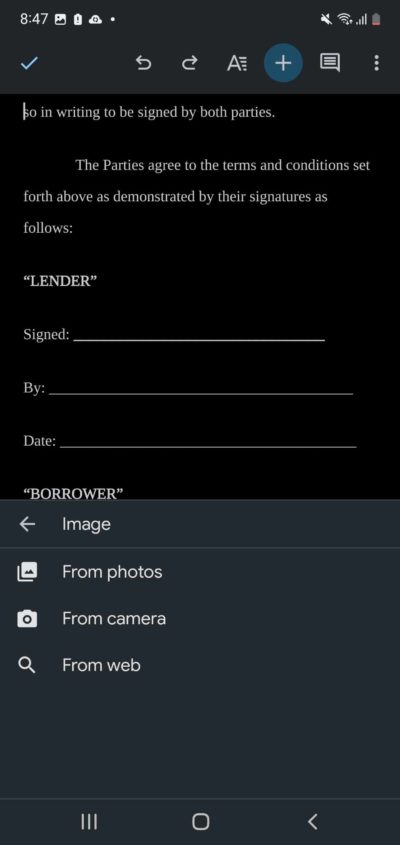
- Insira o PNG da sua assinatura.
- Toque na imagem e selecione o ícone de três pontos.
- Selecione Opções de imagem.
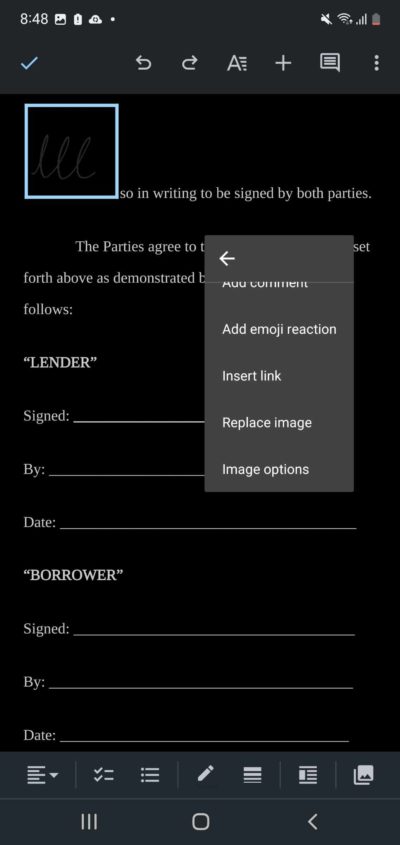
- Toque em Quebra de texto e escolha Na frente do texto.

- Ajuste sua assinatura.
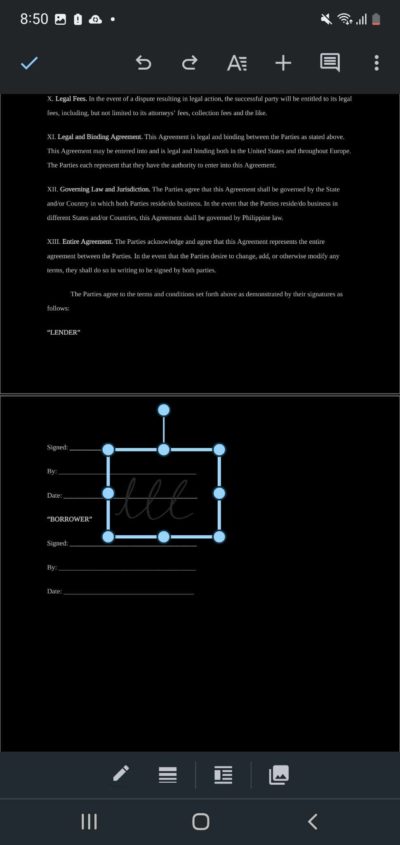
Facilite a assinatura no Google Docs
Adicionar assinaturas ao Google Docs é relativamente fácil. A melhor e mais eficiente maneira é usar extensões compatíveis com o Google Docs. No entanto, a maioria dos aplicativos de assinatura eletrônica não são gratuitos e exigem pagamento de alguma forma. Desenhar no Google Docs com o recurso de desenho ou fazer upload de imagens PNG da sua assinatura são opções viáveis se você não quiser gastar mais com uma extensão. Para obter mais dicas de produtividade com o conjunto de programas do Google, veja como você pode compartilhar todos os seus arquivos no Google Drive.
Perguntas frequentes
R: Alguns aplicativos populares incluem DocuSign, Simple Signature for Google Docs e Signeasy Signatures. Existem muitos outros aplicativos de assinatura na seção de complementos do Google Docs.
R: Não, o Google Docs é principalmente um programa de escrita. Mesmo se você tiver uma mesa digitalizadora conectada ao computador, não poderá usá-la para desenhar sua assinatura.
R: Não, você pode adicionar quantas assinaturas quiser no Google Docs. Apenas certifique-se de ajustar a quebra automática do texto de acordo para que a formatação do documento não seja prejudicada.
